使用CAD软件绘制图纸的过程中,为了使图纸更加完善,有些时候会需要给图纸添加一个图框,那么CAD绘制图框该如何操作呢呢?下面就和小编一起来了解一下浩辰CAD软件中CAD绘制图框的相关操作技巧吧!
CAD绘制图框的方法:
1、首先,大家打开浩辰CAD软件
2、点击“绘图”-“矩形”的按钮,或者在命令行里输入REC,根据命令行出现的相应指示绘制出一个矩形。这里,小编以A3图框的尺寸为例,绘制了一个长420,宽297的矩形
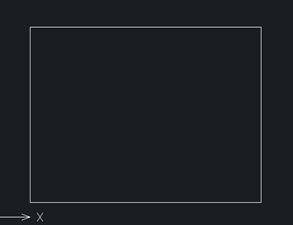
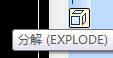
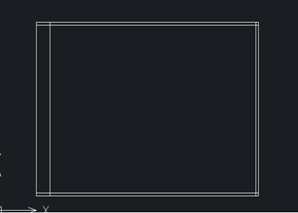
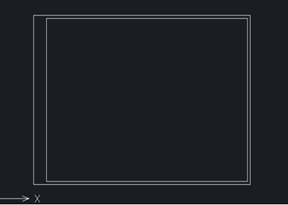

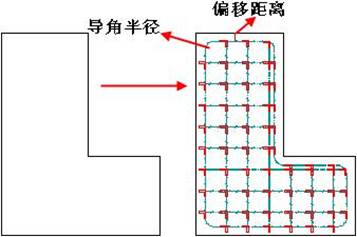
2021-03-31

2019-10-30
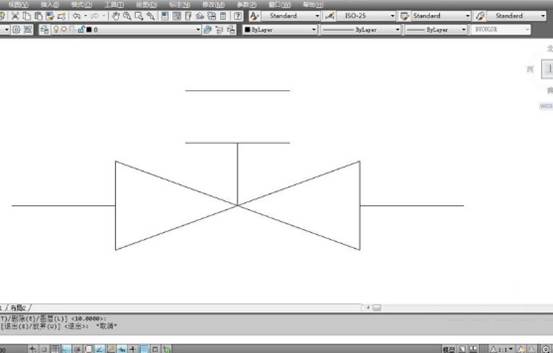
2019-10-30
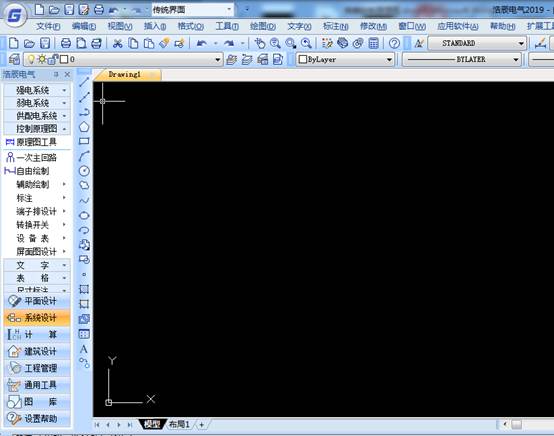
2019-07-17
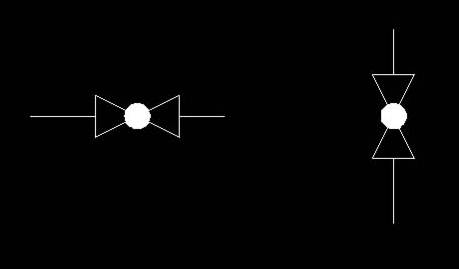
2019-06-10
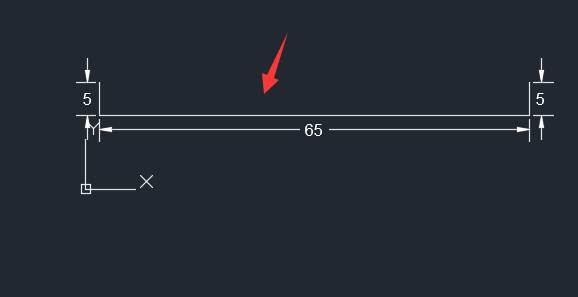
2019-06-10

2019-05-20

2019-06-16
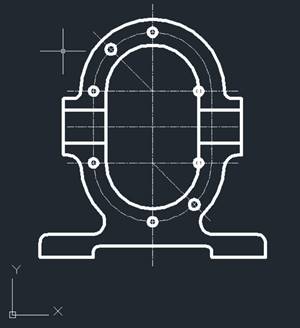
2019-05-17

2019-05-17
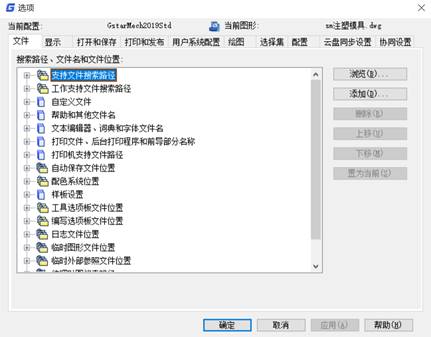
2019-05-17
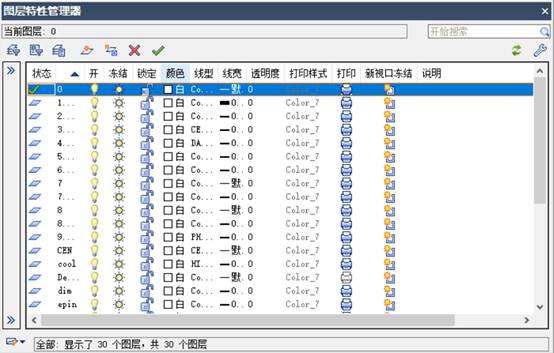
2019-05-17
